Panel Web CentOS (CWP ) adalah panel kontrol hosting web gratis yang memungkinkan Anda mengelola beberapa server (Dedicated dan VPS) dengan mudah tanpa perlu mengakses server melalui SSH untuk setiap tugas kecil yang perlu Anda selesaikan. Ini adalah panel kontrol kaya fitur yang saya yakin Anda akan menyukainya. Saya akan mencoba membuat daftar beberapa fitur yang paling bermanfaat:
- Server Web Apache ( Keamanan Mod dan aturan OWASP opsional).
- PHP 5.4 dan pengalih PHP
- MySQL dengan phpMyAdmin
- Email – Postfix dan Dovecot, kotak surat, antarmuka web RoundCube
- CSF (Firewall Server Konfigurasi)
- Cadangan ( fitur ini opsional)
- Antarmuka pengelolaan pengguna yang mudah
- Server DNS Gratis
- Pemantauan Langsung
- Cadangan
- Penguncian Sistem File (artinya, tidak ada lagi peretasan situs web karena penguncian file dari perubahan).
- Perbaiki Otomatis konfigurasi server
- Migrasi Akun cPanel
- Pengelola TeamSpeak 3 (Suara) dan Pengelola Shoutcast (streaming video).
Versi terbaru CWP adalah 0.9.8.6 dan dirilis pada 19 April 2015 , yang mencakup beberapa perbaikan bug terkait peningkatan waktu pemuatan.
Demo Panel Web CentOS
- Masuk Tanpa SSL – http://185.4.149.65:2030/
- Masuk SSL – https://185.4.149.65:2031/
------------------ Admin / Root Login ------------------ Username: root Password: admin123 ------------------ User Login ------------------ Username: test-dom Password: admin123
Sebelum saya memulai instalasi, saya harus memberi tahu Anda beberapa hal penting tentang CPW dan persyaratan sistemnya:
- Instalasi harus diselesaikan pada server CentOS yang bersih tanpa MySQL. Disarankan untuk menggunakan CentOS/RedHat/CloudLinux 6.x. Meskipun mungkin bekerja pada CentOS 5, itu belum sepenuhnya diuji. CWP saat ini tidak didukung untuk CentOS 7 .
- Persyaratan RAM minimum untuk 32-bit 512MB dan 64-bit 1024MB dengan ruang kosong 10GB.
- Alamat IP statis saat ini didukung, tidak ada dukungan untuk alamat IP dinamis, lengket, atau internal.
- Tidak ada uninstaller untuk menghapus CWP setelah instalasi, Anda harus memuat ulang OS untuk menghapusnya.
Untuk tujuan artikel ini, saya akan menginstal CWP (CentOS Web Panel) di CentOS 6 lokal server dengan alamat IP statis 192.168.0.10 .
Pemasangan Panel Web CentOS
1. Untuk memulai penginstalan, akses server Anda sebagai root dan pastikan untuk menyetel nama host yang benar dan alamat IP statis sebelum menuju ke CentOS Web Panel instalasi.
Penting :Nama host dan nama domain harus berbeda di server Anda (misalnya, jika domain.com adalah domain Anda di server Anda, lalu gunakan hostname.domain.com sebagai nama host Anda yang memenuhi syarat).
2. Setelah mengatur nama host dan alamat IP statis, Anda perlu menginstal utilitas wget untuk mengambil skrip instalasi CWP.
# yum -y install wget
3. Selanjutnya, lakukan pembaruan server penuh ke versi terbaru dan kemudian reboot server untuk menerapkan semua pembaruan baru.
# yum -y update # reboot
4. Setelah server reboot, Anda perlu mengunduh CentOS Web Panel skrip instalasi menggunakan wget utilitas dan instal CWP seperti yang ditunjukkan di bawah ini.
# cd /usr/local/src # wget http://centos-webpanel.com/cwp-latest # sh cwp-latest
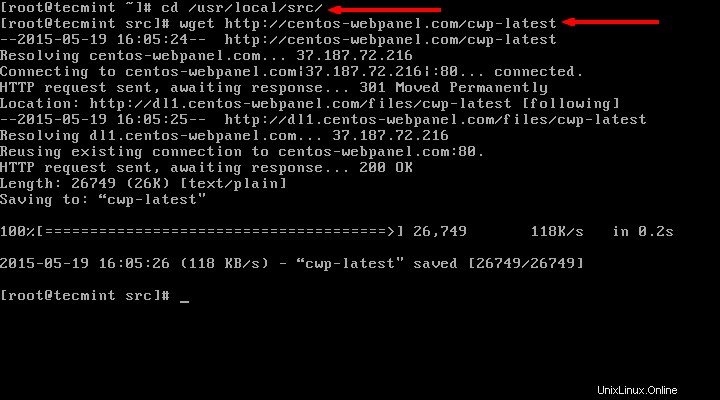

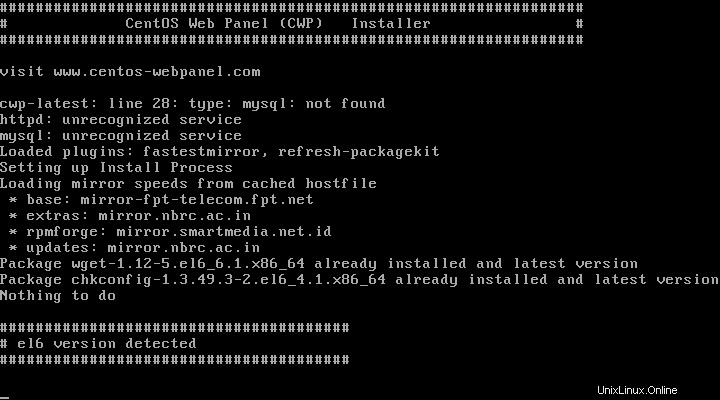
Harap bersabar karena proses pemasangan dapat memakan waktu antara 10 dan 20 menit untuk menyelesaikan. Setelah penginstalan selesai, Anda akan melihat layar yang mengatakan “CWP ” diinstal dan daftar kredensial yang diperlukan untuk mengakses panel. Pastikan untuk menyalin atau menuliskan informasi dan menyimpannya dengan aman:

5. Setelah siap, tekan “ENTER ” untuk reboot server. Jika sistem tidak reboot secara otomatis cukup ketik “reboot ” untuk mem-boot ulang server.
6. Setelah server reboot, login ke server sebagai root, kali ini layar selamat datang akan sedikit berbeda. Anda akan melihat layar selamat datang CWP yang akan memberikan informasi singkat tentang pengguna yang login dan penggunaan ruang disk saat ini:
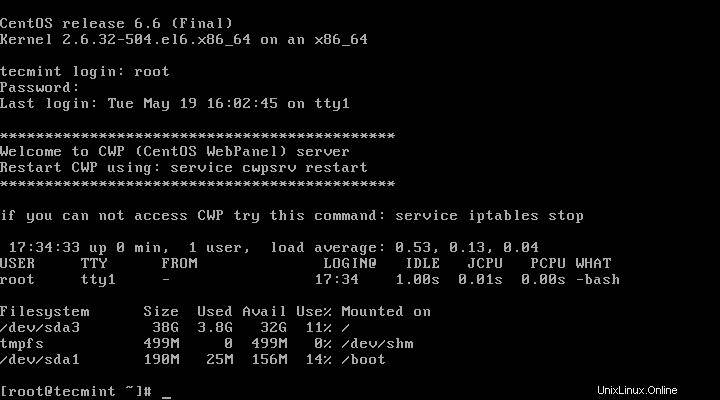
7. Sekarang Anda siap mengakses Panel Web CentOS melalui browser web favorit Anda. Untuk melakukannya, cukup ketik:
http://your-ip-addresss.com:2030 OR https://your-ip-addresss.com:2031 (over SSL)
Karena saya telah melakukan instalasi pada mesin lokal saya, saya dapat mengaksesnya dengan menggunakan:
http://192.168.0.10:2030
Untuk autentikasi, Anda harus menggunakan root nama pengguna dan kata sandi untuk server Anda.
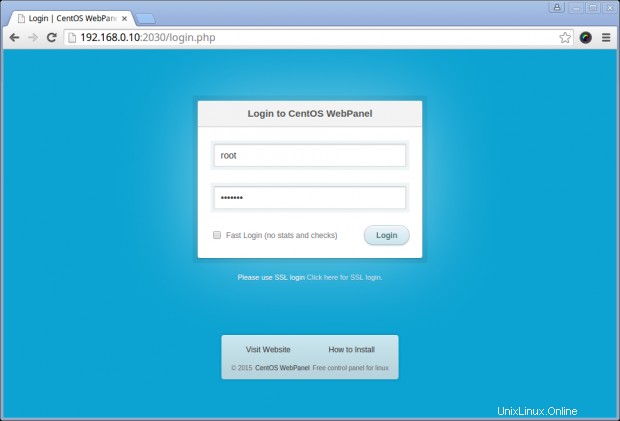
Setelah otentikasi berhasil, Anda akan melihat dasbor CWP:
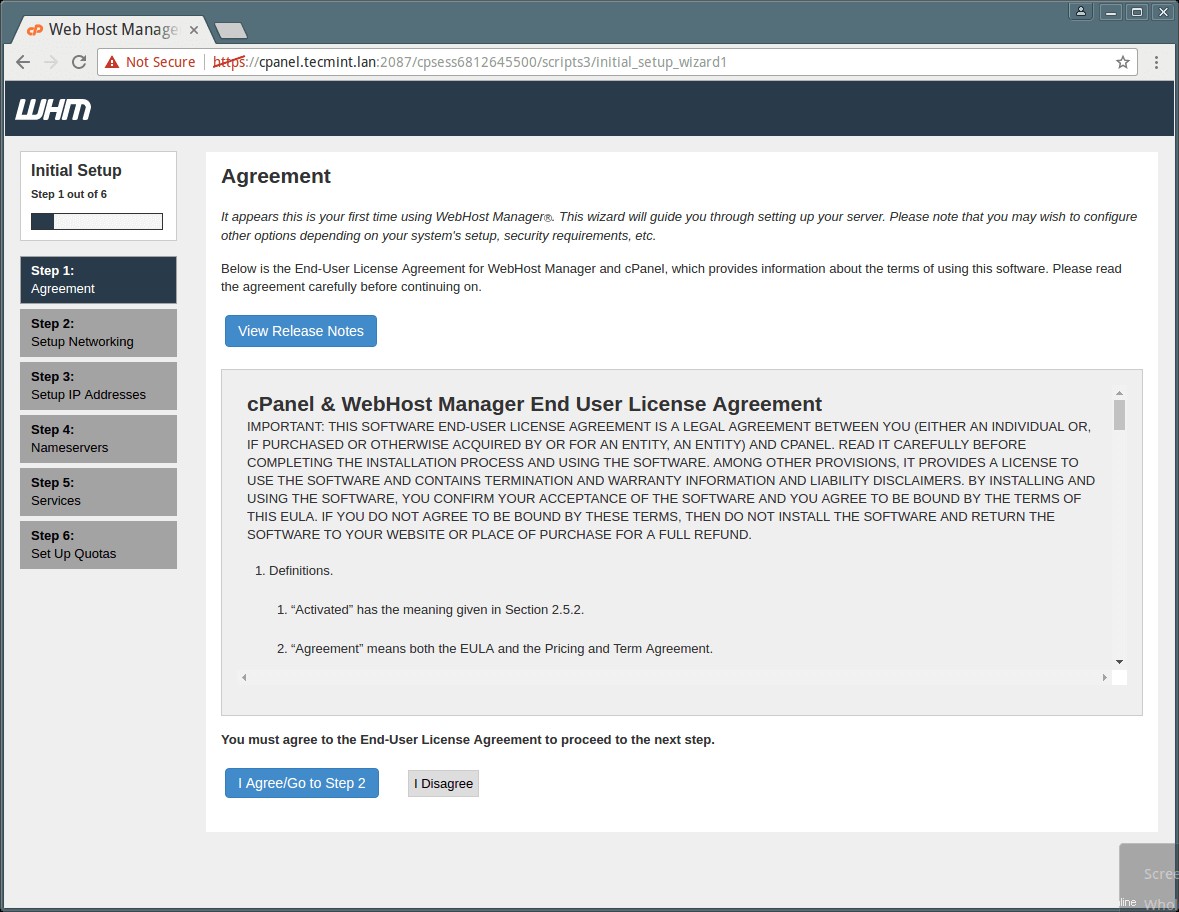
Ini adalah halaman utama CWP . Anda dan juga tempat Anda mengelola semua pengaturan. Saya akan mencoba memberikan informasi singkat tentang masing-masing blok yang ada saat ini:
- Navigasi (di sebelah kiri) – menu navigasi untuk menjelajahi pengaturan yang berbeda dari setiap layanan.
- 5 proses teratas – blok ini menyediakan pemantauan langsung dengan 5 proses yang menghabiskan sebagian besar sumber daya.
- Detail Disk – blok ini memberikan deskripsi singkat tentang partisi disk dan penggunaan ruang disk Anda.
- Status layanan – menampilkan status layanan saat ini serta opsi untuk “memulai”, “menghentikan”, dan “memulai ulang”.
- Statistik Sistem – menampilkan penggunaan Memori dan memori Swap saat ini, jumlah proses yang berjalan dan mengirimkan email dalam antrian.
- Versi Aplikasi – Menampilkan versi Apache, PHP, MySQL, FTP yang saat ini diinstal,.
- Info Sistem – menampilkan informasi tentang Model CPU server, jumlah core, nama OS, versi Kernel, platform, waktu aktif, dan waktu server.
- Info CWP – menampilkan pengaturan saat ini untuk server nama server Anda, IP Server, IP Bersama, nama host server, dan versi CWP.
Konsumsi sumber daya dari CWP sangat rendah. Setelah beberapa jam pengujian, penggunaan memori tetap di 512 MB :

Ini bisa sangat bermanfaat jika Anda menjalankan server kecil dengan sumber daya terbatas. Fakta bahwa CWP menyediakan semua alat yang Anda perlukan untuk mengelola dan menyesuaikan server Anda bahkan tanpa memerlukan lisensi berbayar menjadikannya sempurna tidak hanya untuk membangun proyek pengujian, tetapi juga alat yang hebat untuk mengelola lingkungan langsung.
Jika Anda menjalankan server tidak terkelola yang dilengkapi dengan instalasi CentOS biasa, saya sangat menyarankan Anda mempertimbangkan CWP sebagai panel kontrol server Anda.
Saya harap artikel di atas bermanfaat bagi Anda dan seperti biasa jika Anda memiliki pertanyaan atau komentar, jangan ragu untuk mengirimkannya di bagian komentar di bawah.
Tautan Referensi: http://centos-webpanel.com/